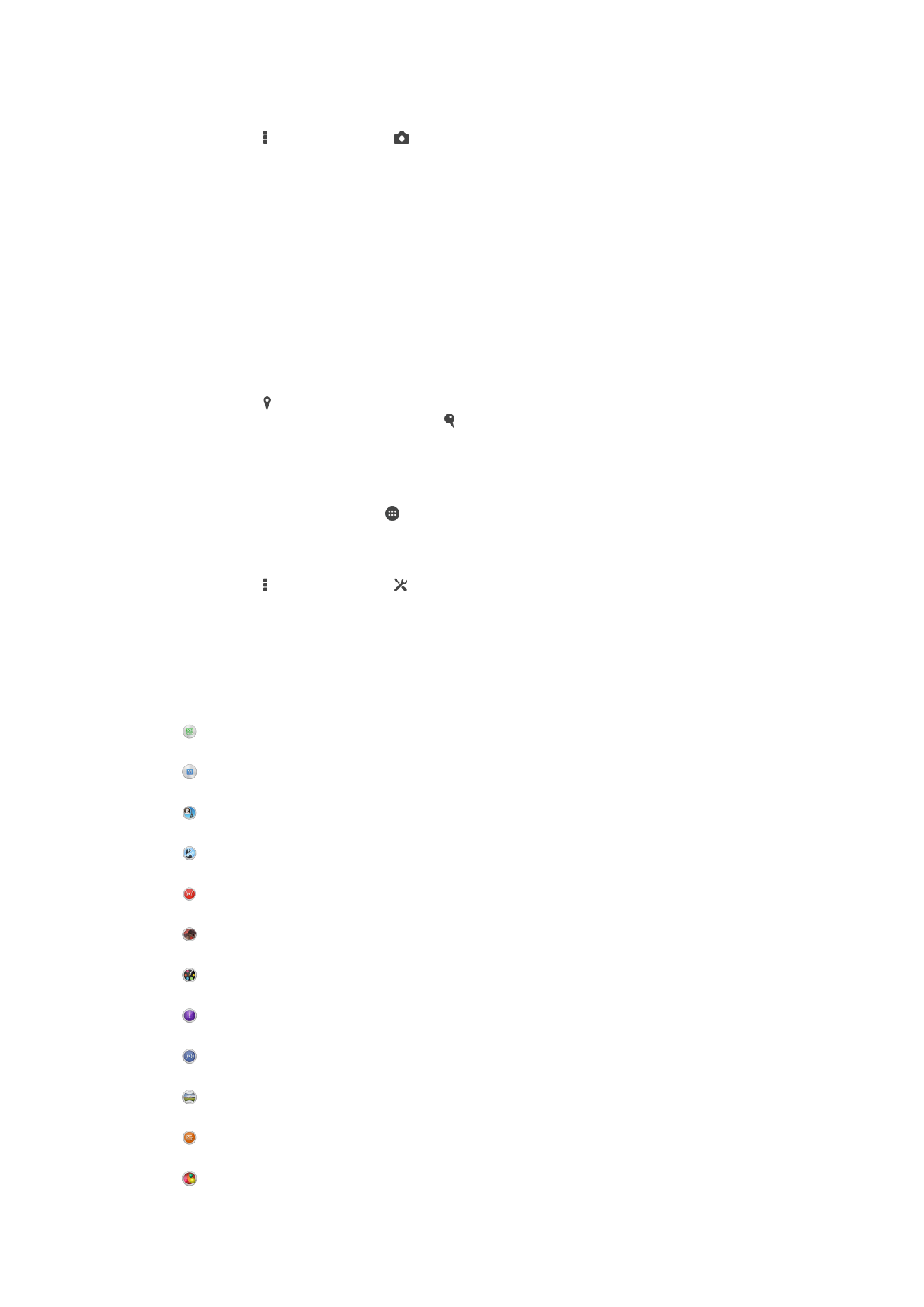
Setări generale pentru aparatul foto
Prezentarea generală a setărilor modului de fotografiere
Recunoaştere automată scenă
Optimizaţi setările pentru a se potrivi cu orice scenă.
Manual
Reglaţi manual setările aparatului foto.
Faţă în imagine
Faceţi fotografii utilizând simultan aparatul foto frontal şi cel posterior.
Mai multe aparate foto
Înregistraţi aceeaşi scenă din mai multe unghiuri pe un singur ecran.
Live pe YouTube
Difuzaţi conţinut video live pe YouTube™.
Efect AR
Faceţi fotografii sau înregistraţi clipuri video cu scene şi personaje virtuale.
Efect creativ
Aplicaţi efecte fotografiilor sau clipurilor video.
Timeshift burst
Găsiţi cea mai bună fotografie într-o serie de imagini.
Social live
Difuzaţi clipuri video în direct pe Facebook™.
Panoramă prin rotire
Faceţi fotografii cu unghi larg şi panoramice.
Sound Photo
Faceţi fotografii cu sunet de fundal.
Divertisment AR
79
Aceasta este versiunea pentru Internet a acestei publicaţii. © Imprimaţi numai pentru uz personal.
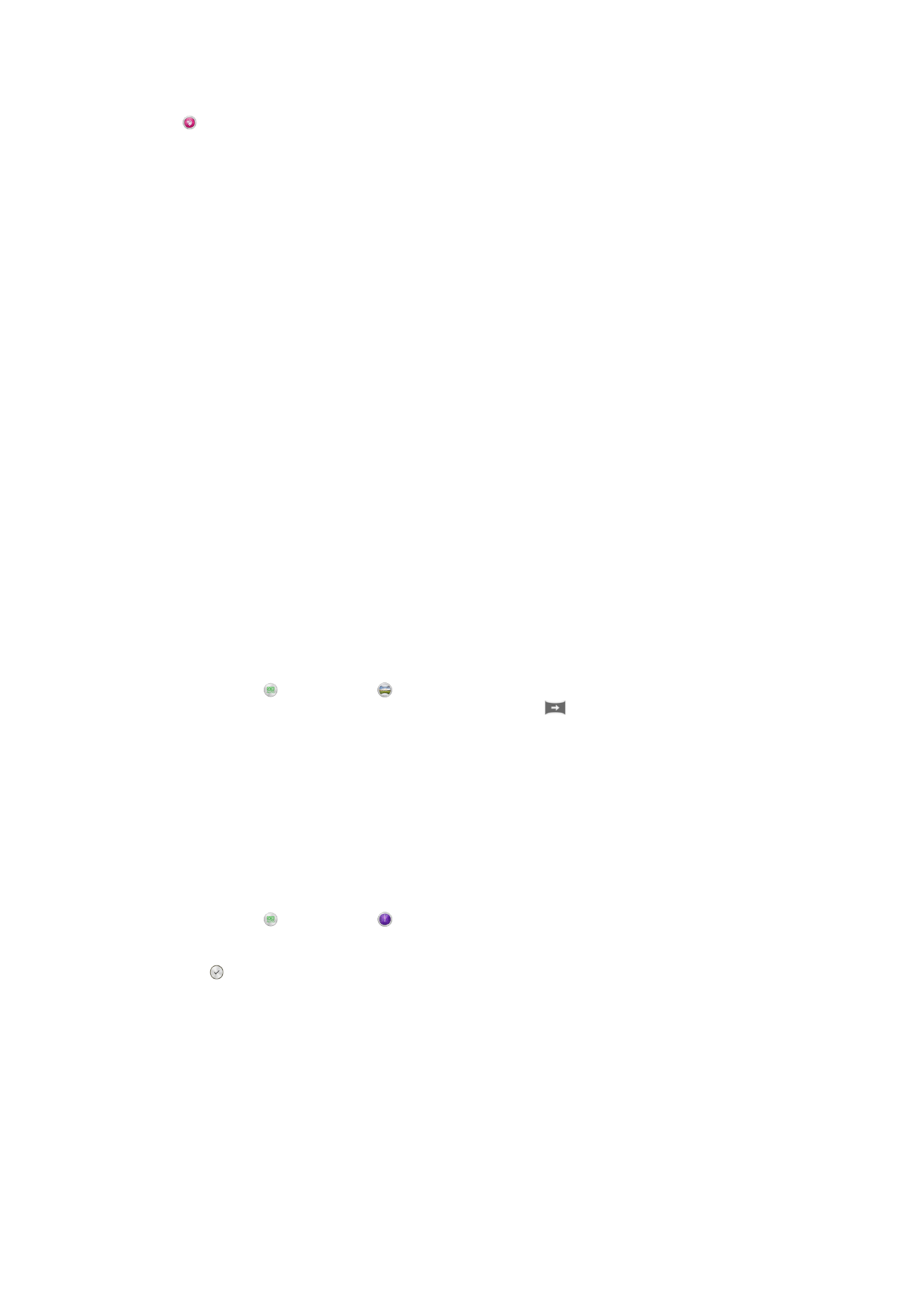
Vă jucaţi în vizorul aparatului foto cu obiecte virtuale şi îmbunătăţiţi fotografiile şi clipurile video.
Retuşare portret
Fotografiaţi folosind stiluri de portret în timp real.
Recunoaştere automată scenă
Modul Recunoaştere automată scenă detectează condiţiile în care fotografiaţi şi reglează
automat setările pentru a vă asigura că faceţi cea mai bună fotografie posibil.
Modul Manual
Utilizaţi modul Manual atunci când doriţi să reglaţi manual setările aparatului foto pentru
fotografiere şi înregistrare video.
Efect AR
Puteţi aplica efecte de tip AR (realitate augmentată) asupra fotografiilor sau clipurilor
video, pentru a le face mai distractive. Dacă utilizaţi aparatul foto, această setare vă
permite să integraţi scene 3D în fotografii sau clipuri video. Trebuie doar să selectaţi
scena dorită şi să ajustaţi poziţia acesteia în vizor.
Efecte creative
Puteţi să aplicaţi diverse efecte fotografiilor şi clipurilor video. De exemplu, puteţi să
adăugaţi un efect Nostalgic pentru a le conferi fotografiilor un aspect retro sau să folosiţi
un efect Schiţă pentru a obţine imagini mai distractive.
Sweep Panorama
Puteţi realiza fotografii panoramice şi cu unghi larg pe direcţie orizontală sau verticală
printr-o mişcare simplă de apăsare şi balans.
Pentru a face o fotografie panoramică
1
Activaţi aparatul foto.
2
Atingeţi uşor , apoi selectaţi .
3
Pentru a selecta o direcţie de fotografiere, atingeţi uşor
.
4
Atingeţi uşor ecranul şi deplasaţi lent şi constant aparatul foto în direcţia de
deplasare indicată pe ecran.
Timeshift burst
Aparatul foto face o serie de 31 de fotografii într-un interval de două secunde – o
secundă înainte şi după ce atingeţi uşor butonul din ecranul aparatului foto. Astfel puteţi
reveni şi găsi imaginea perfectă.
Pentru a utiliza Timeshift burst
1
Activaţi aparatul foto.
2
Atingeţi uşor , apoi selectaţi .
3
Realizaţi fotografii. Fotografiile realizate apar în vizualizarea miniaturilor.
4
Defilaţi prin miniaturi şi selectaţi fotografia pe care doriţi să o salvaţi, apoi atingeţi
uşor .
Social live
Social live este un mod de înregistrare care vă permite să redaţi în flux materialul dvs.
video în timp real pe pagina dvs. Facebook™. Trebuie doar să aveţi o conexiune activă la
internet şi să fiţi conectat la Facebook™. Clipurile video pot avea o durată de până la 10
minute.
80
Aceasta este versiunea pentru Internet a acestei publicaţii. © Imprimaţi numai pentru uz personal.
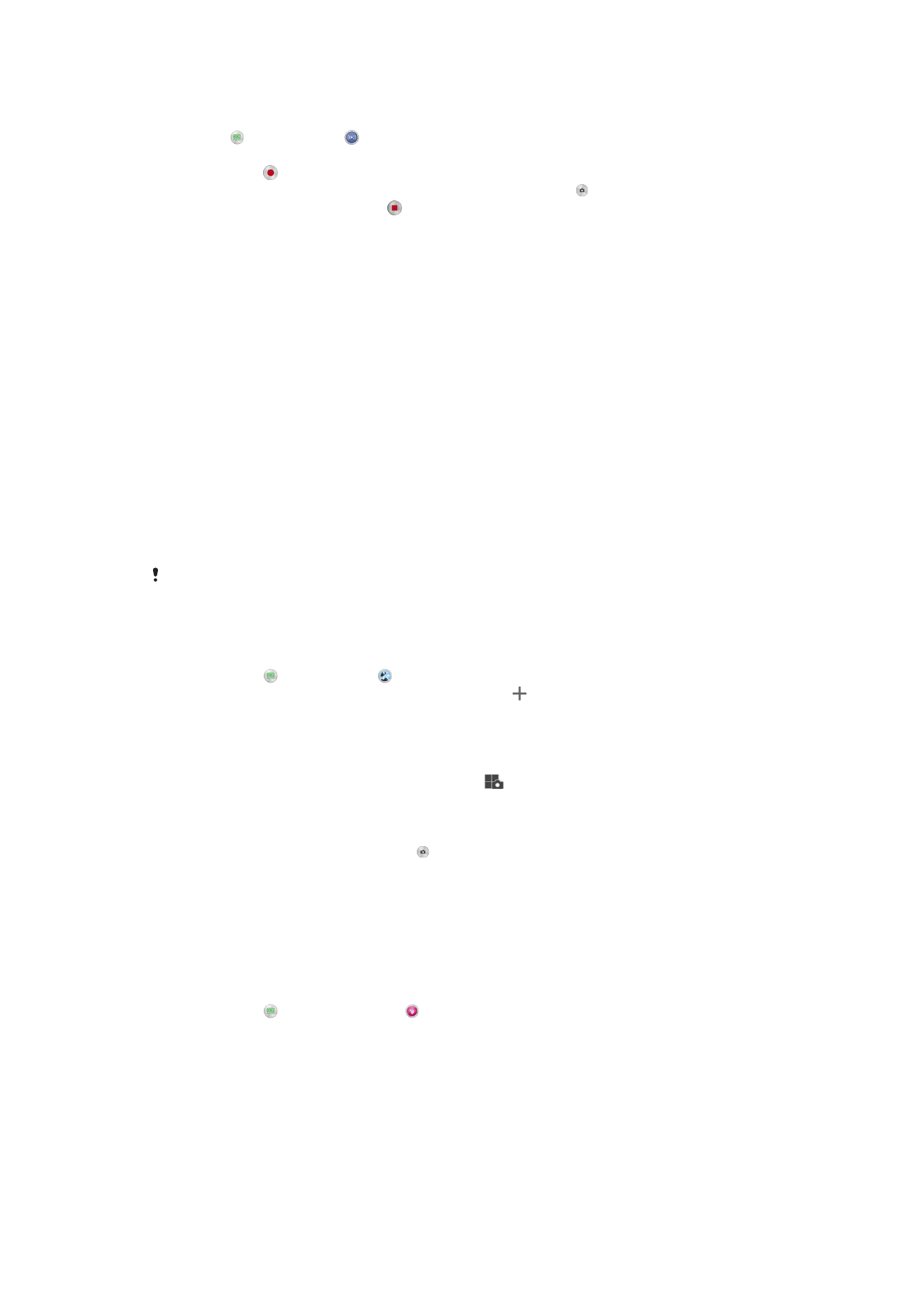
Pentru a difuza un material video în timp real folosind Social live
1
Activaţi aparatul foto.
2
Atingeţi , apoi selectaţi .
3
Conectaţi-vă la contul dvs. Facebook™.
4
Atingeţi uşor pentru a porni difuzarea.
5
Pentru a face o fotografie în timpul difuzării, atingeţi uşor pe .
6
Pentru a opri difuzarea, atingeţi .
Din faţă
Puteţi utiliza modul Din faţă pentru a activa simultan aparatul foto frontal şi cel principal,
pentru a putea realiza o fotografie cu dvs. împreună cu subiectul.
Modul Aparat foto multiplu
Modul Aparat foto multiplu vă permite să realizaţi o fotografie care combină imaginile din
două unghiuri diferite, de la două dispozitive diferite. Vedeţi două imagini în vizorul
aparatului foto al dispozitivului – una de la aparatul foto propriu şi una de la dispozitivul
Xperia™ conectat sau de la un aparat foto Sony care acceptă funcţia NFC şi tehnologia
Wi-Fi Direct. Apoi, puteţi edita ceea ce vedeţi în vizor înainte de a fotografia.
În concluzie, dacă vă aflaţi la un spectacol, de exemplu, şi doriţi să realizaţi o fotografie
care combină imaginea unei formaţii dintr-un unghi şi cea a publicului din alt unghi, puteţi
utiliza modul Aparat foto multiplu pentru efect maxim.
Puteţi configura modul Aparat foto multiplu să utilizeze funcţia NFC, care lansează
împerecherea celor două dispozitive cu ajutorul tehnologiei Wi-Fi Direct. Ambele
dispozitive trebuie să accepte funcţia NFC.
Modul Aparat foto multiplu nu este disponibil pe toate pieţele.
Pentru a utiliza modul Aparat foto multiplu
1
Activaţi funcţia NFC pe ambele dispozitive pe care doriţi să le conectaţi.
2
Activaţi aparatul foto de pe dispozitivul dvs.
3
Atingeţi uşor , apoi selectaţi .
4
În ecranele de pe ambele dispozitive, atingeţi uşor .
5
Atingeţi una de cealaltă zonele de detectare NFC de pe dispozitive. Ambele
dispozitive ar trebui acum să se conecteze utilizând tehnologia Wi-Fi Direct.
6
După conectarea dispozitivelor, în vizorul dispozitivului dvs. apar două imagini –
una de la vizorul aparatului foto şi cealaltă de la vizorul dispozitivului conectat.
7
Pentru a edita imaginile din vizor, atingeţi uşor
.
8
Editaţi imaginile după cum doriţi. De exemplu, puteţi atinge continuu o imagine şi
să o trageţi în cealaltă parte a vizorului pentru a schimba ordinea.
9
Dacă aţi terminat editarea şi v-aţi pregătit pentru a realiza imaginea finală
combinată, atingeţi uşor
Efectuat > .
Funcţia Retuşare portret
Utilizaţi această funcţie pentru a aplica efecte de retuşare fotografiilor portret pe măsură
ce le realizaţi, obţinând astfel garantat rezultate optime.
Pentru a utiliza caracteristica Retuşare portret
1
Activaţi aparatul foto.
2
Atingeţi uşor , apoi atingeţi uşor .
3
Pentru a afişa selectorul de stil, deplasaţi degetul în sus pe ecran, apoi selectaţi un
stil de portret pentru fotografii.
4
Pentru a ascunde selectorul de stil, atingeţi uşor ecranul sau deplasaţi degetul în
jos pe ecran.
5
Pentru a afişa selectorul de ramă, deplasaţi degetul spre stânga pe ecran, apoi
selectaţi o ramă decorativă.
6
Pentru a ascunde selectorul de ramă, atingeţi uşor ecranul aparatului foto sau
deplasaţi degetul spre dreapta pe ecran.
81
Aceasta este versiunea pentru Internet a acestei publicaţii. © Imprimaţi numai pentru uz personal.
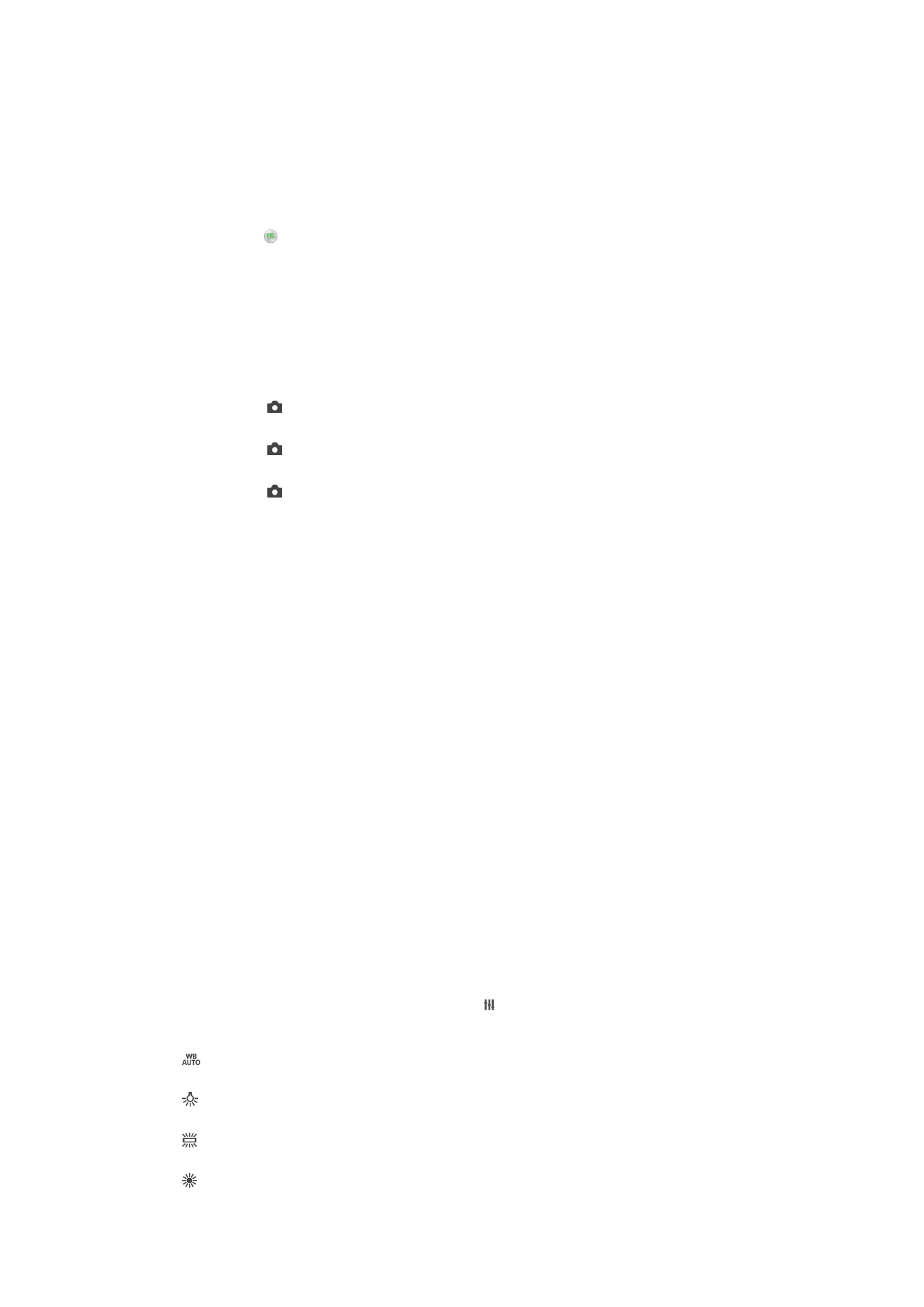
Descărcarea aplicaţiilor aparatului foto
Puteţi descărca gratuit sau cu plată aplicaţii pentru aparatul foto de la Google Play™ sau
din alte surse. Înainte de a începe descărcarea, asiguraţi-vă că aveţi o conexiune la
Internet funcţională, preferabil prin Wi-Fi®, pentru a limita taxele pentru trafic de date.
Pentru a descărca aplicaţiile aparatului foto
1
Deschideţi aplicaţia aparatului foto.
2
Atingeţi uşor , apoi atingeţi uşor
SE POT DESCĂRCA.
3
Selectaţi aplicaţia pe care doriţi să o descărcaţi, apoi urmaţi instrucţiunile pentru a
finaliza instalarea.
Lansare rapidă
Utilizaţi setările pentru lansare rapidă pentru a lansa aparatul foto atunci când ecranul
este blocat.
Numai lansare
După ce trageţi în sus, aparatul foto principal se lansează din modul de repaus.
Lansare şi fotografiere
După ce trageţi în sus, aparatul foto se lansează din modul de repaus şi este capturată o fotografie.
Lansare şi înregis. clip video
După ce trageţi în sus, camera video se lansează din modul de repaus şi începe să înregistreze.
Dezactivat
Geoetichetarea
Etichetaţi fotografiile cu detalii despre locul în care le-aţi făcut.
Capturare la atingere
Identificaţi o zonă de focalizare şi apoi atingeţi cu degetul ecranul aparatului foto.
Fotografia se realizează imediat ce ridicaţi degetul.
Sunet
Alegeţi să activaţi sau să dezactivaţi sunetul diafragmei.
Stocarea datelor
Puteţi alege să vă salvaţi datele fie pe o cartelă SD amovibilă sau în memoria internă a
dispozitivului.
Memorie internă
Fotografiile sau clipurile video sunt salvate în memoria dispozitivului.
Cartelă SD
Fotografiile sau clipurile video sunt salvate pe cartela SD.
Compensare alb
Această funcţie reglează compensarea faţă de culoarea albă în funcţie de condiţiile de
iluminare. Pictograma setării Compensare alb este disponibilă pe ecranul aparatului
foto.
Automată
Reglează automat echilibrul culorilor pentru a se potrivi cu condiţiile de iluminare.
Incandescent
Reglează echilibrul culorilor pentru condiţii de iluminare calde, cum ar fi lumina becurilor.
Fluorescent
Reglează echilibrul culorilor pentru iluminat fluorescent.
Zi
82
Aceasta este versiunea pentru Internet a acestei publicaţii. © Imprimaţi numai pentru uz personal.
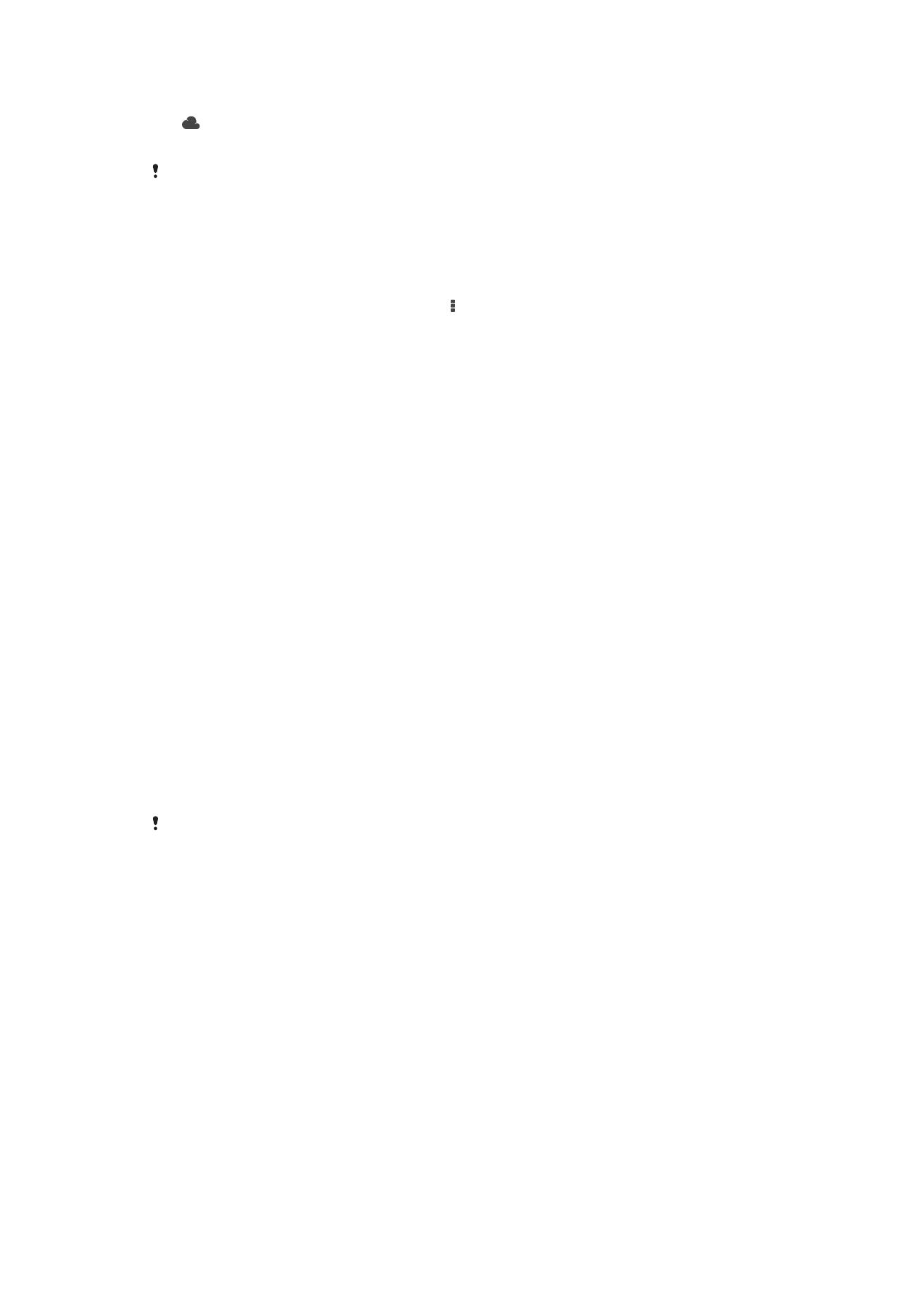
Reglează echilibrul culorilor pentru utilizarea în spaţiu deschis însorit.
Înnorat
Reglează echilibrul culorilor pentru un cer înnorat.
Această setare este disponibilă numai în modul de fotografiere
Manual.